วิธีย่อขนาดหน้าจอใน Windows 10

บทความนี้จะแสดงวิธีย่อขนาดหน้าจอใน Windows 10 เพื่อให้คุณใช้งานได้อย่างมีประสิทธิภาพ
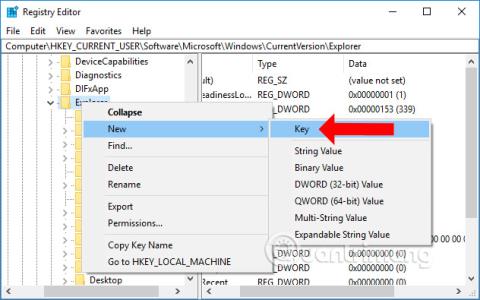
เม��่อเราค้นหาข้อมูลใน File Explorer หรือกล่องโต้ตอบ Run คุณจะต้องจำชื่อโฟลเดอร์ทั้งหมดหรือเส้นทางของไฟล์นั้นให้ชัดเจน เราไม่สามารถป้อนประเภท Device Manager หรือชื่อเฉพาะในแถบที่อยู่ของ File Explorer เพื่อเปิดแอปพลิเคชันนี้ได้ หากการจดจำเส้นทางโฟลเดอร์ไม่ใช่เรื่องง่ายสำหรับคุณ คุณสามารถเปิดคุณสมบัติเติมข้อความอัตโนมัติสำหรับ File Explorer บน Windows 10 ได้
การเติมข้อความอัตโนมัติสำหรับ File Explorer จะให้คำแนะนำให้ผู้ใช้เลือกคลิกและเข้าถึงโดยอัตโนมัติ ดังนั้นคุณจึงสามารถเปิดแอปพลิเคชันได้ทันทีแม้ว่าคุณจะจำเส้นทางโฟลเดอร์เต็มไม่ได้ แต่จำเฉพาะชื่อแอปพลิเคชันเท่านั้น บทความด้านล่างจะแนะนำวิธีเปิดหรือปิดใช้งานคุณสมบัติเติมข้อความอัตโนมัติสำหรับ File Explorer บน Windows 10
วิธีใช้การเติมข้อความอัตโนมัติสำหรับ File Explorer Windows 10
ขั้นตอนที่ 1:
กดคีย์ผสม Windows + R เพื่อเปิดกล่องโต้ตอบ Runจากนั้นป้อนคำหลัก regeditและ access
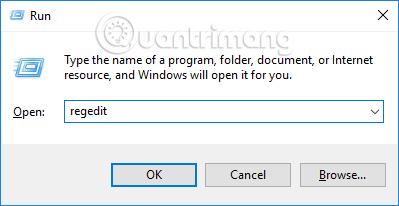
ขั้นตอนที่ 2:
ในอินเทอร์เฟซ Registry Editor ผู้ใช้เข้าถึงโฟลเดอร์ตามเส้นทางด้านล่าง
ขั้นตอนที่ 3:
ในกรณีที่คอมพิวเตอร์ของคุณไม่มีรายการการทำให้สมบูรณ์อัตโนมัติให้สร้างขึ้นโดยคลิกขวาในExplorerและเลือกใหม่> คีย์
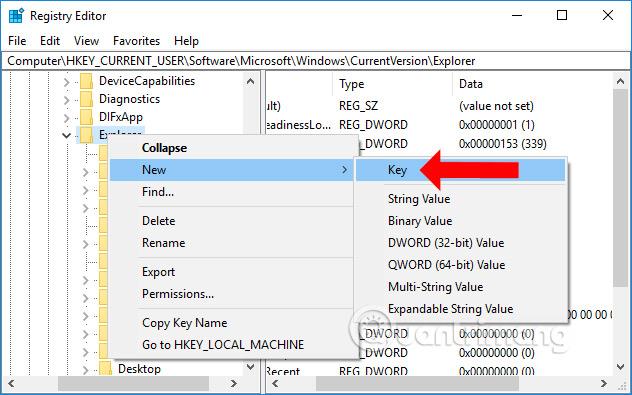
จากนั้นตั้งชื่อโฟลเดอร์ที่สร้างขึ้นใหม่ทำให้สมบูรณ์อัตโนมัติ
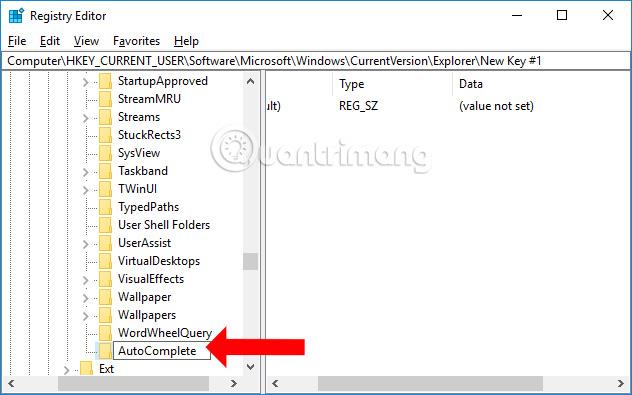
ขั้นตอนที่ 4:
คลิกที่การทำให้สมบูรณ์อัตโนมัติ จากนั้นมองไปทางขวา คลิกขวาและเลือกNew > String Value
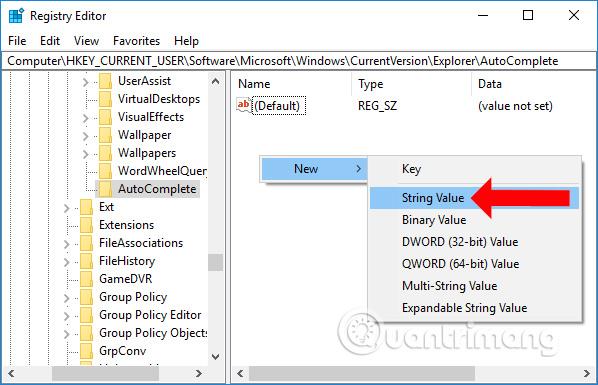
ตั้ง ชื่อใหม่ให้กับค่าที่สร้างขึ้นใหม่AutoSuggest
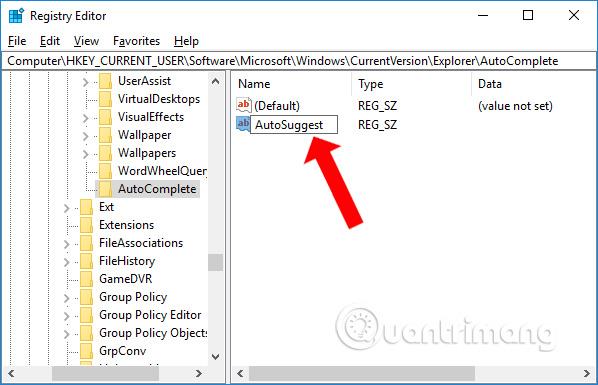
ขั้นตอนที่ 5:
ดำเนินการต่อเพื่อดับเบิลคลิก AutoSuggest แล้วเปลี่ยนค่าข้อมูลในส่วนติดต่อกล่องโต้ตอบแก้ไขสตริง หากคุณต้องการเปิดใช้งานคุณสมบัติเติมข้อความอัตโนมัติเมื่อค้นหาไฟล์ใน Explorer ให้ป้อน ใช่ในแถบข้อมูลค่า จากนั้นคลิก ตกลง
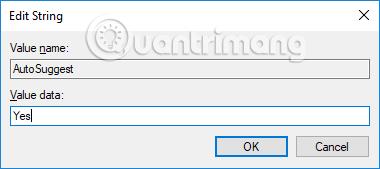
หากคุณไม่ต้องการใช้ฟีเจอร์การค้นหานี้อีกต่อไป ให้สลับ Value data เป็น No หรือคุณสามารถคลิกขวาที่ AutoSuggest แล้วคลิก Delete เพื่อลบ อย่างไรก็ตาม คุณควรเลือก No แทนที่จะลบค่าทั้งหมด
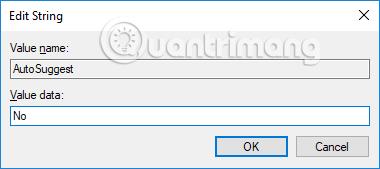
ตอนนี้กลับไปที่ File Explorer บนคอมพิวเตอร์ของคุณ ในแถบที่อยู่ ป้อนชื่อของแอปพลิเคชันใด ๆ แล้วคุณจะได้รับคำแนะนำดังที่แสดงด้านล่าง เพียงคลิกที่แอปพลิเคชันที่ถูกต้องที่คุณต้องการ จากนั้นเราจะถูกเปลี่ยนเส้นทางไปยังตำแหน่งหรือโฟลเดอร์ที่จัดเก็บแอปพลิเคชันที่ถูกต้อง

เคล็ดลับง่ายๆ ที่ช่วยให้คุณค้นหาไฟล์ได้อย่างรวดเร็วบน File Explorer Windows 10 การเปิดฟีเจอร์เติมข้อความอัตโนมัติไม่เพียงให้คำแนะนำที่สมบูรณ์เท่านั้น แต่ยังช่วยให้คุณเข้าถึงข้อมูลที่คุณต้องการได้อย่างรวดเร็วแม้ว่าคุณจะจำข้อมูลนั้นไม่ได้ก็ตาม โดยไม่คำนึงถึงพื้นที่จัดเก็บข้อมูล เส้นทางไดเรกทอรี
ดูเพิ่มเติม:
ขอให้คุณประสบความสำเร็จ!
บทความนี้จะแสดงวิธีย่อขนาดหน้าจอใน Windows 10 เพื่อให้คุณใช้งานได้อย่างมีประสิทธิภาพ
Xbox Game Bar เป็นเครื่องมือสนับสนุนที่ยอดเยี่ยมที่ Microsoft ติดตั้งบน Windows 10 ซึ่งผู้ใช้สามารถเรียนรู้วิธีเปิดหรือปิดได้อย่างง่ายดาย
หากความจำของคุณไม่ค่อยดี คุณสามารถใช้เครื่องมือเหล่านี้เพื่อเตือนตัวเองถึงสิ่งสำคัญขณะทำงานได้
หากคุณคุ้นเคยกับ Windows 10 หรือเวอร์ชันก่อนหน้า คุณอาจประสบปัญหาในการนำแอปพลิเคชันไปยังหน้าจอคอมพิวเตอร์ของคุณในอินเทอร์เฟซ Windows 11 ใหม่ มาทำความรู้จักกับวิธีการง่ายๆ เพื่อเพิ่มแอพพลิเคชั่นลงในเดสก์ท็อปของคุณ
เพื่อหลีกเลี่ยงปัญหาและข้อผิดพลาดหน้าจอสีน้ำเงิน คุณต้องลบไดรเวอร์ที่ผิดพลาดซึ่งเป็นสาเหตุของปัญหาออก บทความนี้จะแนะนำวิธีถอนการติดตั้งไดรเวอร์บน Windows โดยสมบูรณ์
เรียนรู้วิธีเปิดใช้งานแป้นพิมพ์เสมือนบน Windows 11 เพื่อเพิ่มความสะดวกในการใช้งาน ผสานเทคโนโลยีใหม่เพื่อประสบการณ์ที่ดียิ่งขึ้น
เรียนรู้การติดตั้งและใช้ AdLock เพื่อบล็อกโฆษณาบนคอมพิวเตอร์ของคุณอย่างมีประสิทธิภาพและง่ายดาย
เวิร์มคอมพิวเตอร์คือโปรแกรมมัลแวร์ประเภทหนึ่งที่มีหน้าที่หลักคือการแพร่ไวรัสไปยังคอมพิวเตอร์เครื่องอื่นในขณะที่ยังคงทำงานอยู่บนระบบที่ติดไวรัส
เรียนรู้วิธีดาวน์โหลดและอัปเดตไดรเวอร์ USB บนอุปกรณ์ Windows 10 เพื่อให้ทำงานได้อย่างราบรื่นและมีประสิทธิภาพ
หากคุณต้องการเรียนรู้เพิ่มเติมเกี่ยวกับ Xbox Game Bar และวิธีปรับแต่งให้เหมาะกับประสบการณ์การเล่นเกมที่สมบูรณ์แบบของคุณ บทความนี้มีข้อมูลทั้งหมด








